إنه سوق عالمي حيث يمكن بيع المنتجات عبر الإنترنت كعناصر فريدة وفي بعض الحالات مصنوعة يدويًا. Etsy هو مشروع يسمح لأصحاب المشاريع بوضع سلعهم في السوق وبالتالي يكونون قادرين على بيع منتجاتهم في أي مكان في العالم للوصول إلى المزيد من العملاء.
ما هو الغرض من منصة “Etsy”؟
هدف Etsy هو منح أصحاب الأعمال الصغيرة فرصة للنجاح في أعمالهم. تريد هذه المنصة قيادة السوق بناءً على مبدأ ربط الشركات الصغيرة بالمستهلكين المحتملين. بالإضافة إلى ذلك ، فهو يساعد على نشر أفكار الاستدامة والمسؤولية التي تحدث تأثيرًا كبيرًا في العالم.
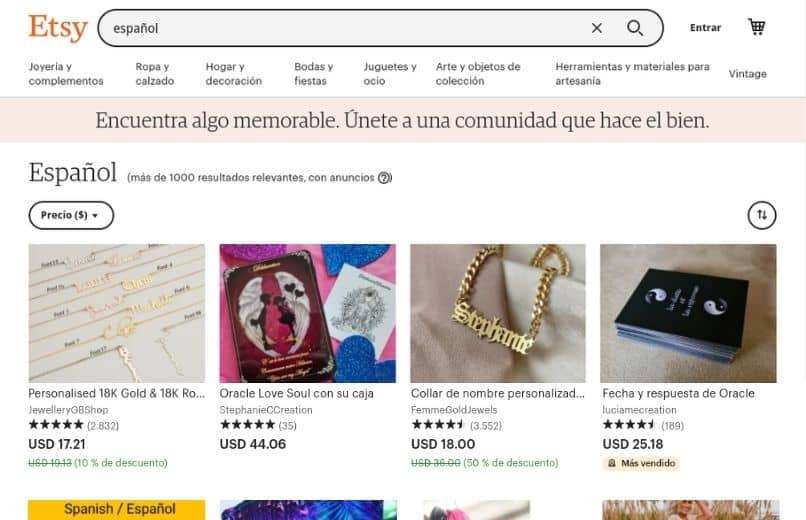
المتطلبات التي يجب أن أفي بها للانضمام إلى Etsy
لكي تكون عضوًا في منصة Etsy ، يجب أن تفي بسلسلة من المتطلبات للتسجيل. ثم سيتعين عليك فتح متجر وإعادة تسميته. إذا كنت ترغب في البدء في بيع المنتجات أو شرائها ، فعليك اتباع سلسلة من الخطوات.
ماذا تفعل لفتح متجر؟
- أدخل موقع Etsy .
- انقر فوق خيار “التسجيل”.
- املأ بياناتك الشخصية واختر اسم مستخدم وكلمة مرور .
- لديك أيضًا خيار التسجيل باستخدام حسابك على Google أو Facebook.
- تحقق من صندوق البريد الإلكتروني الخاص بك وافتح “تأكيد حساب Etsy الخاص بك”. ثم سيتعين عليك النقر فوق الارتباط للتحقق من حسابك.
- لفتح متجر ، تحتاج إلى تحديد خيار “البيع على Etsy” ثم النقر فوق “ابدأ”.
- حدد لغة المتجر والبلد والعملة وبعد ذلك سيتعين عليك النقر فوق حفظ ومتابعة.
- اختر اسم المتجر الخاص بك ، ثم انقر فوق حفظ ومتابعة.
كيف أغير اسم متجري؟
إذا كنت تريد تغيير اسم متجرك ، فيجب أن تعلم أنه يمكنك القيام بذلك عدة مرات كما تريد طالما أن متجرك لم يفتح بعد. بمجرد فتحه ، يمكنك القيام بذلك من قسم “المعلومات والمظهر” بحد أقصى 5 مرات. إذا كنت ترغب في تغييره مرة أخرى ، يجب عليك إرسال نموذج يطلب التغيير إلى الدعم.
- قم بتسجيل الدخول إلى حساب Etsy الخاص بك.
- انقر فوق “مدير المتجر”.
- حدد خيار “الإعدادات”.
- انقر فوق “المعلومات والمظهر”.
- ثم يجب عليك تحديد خيار “تغيير” بجوار اسم المتجر.
- ثم سيتعين عليك إدخال الاسم الجديد لمتجرك.
- لإنهاء العملية ، انقر فوق خيار “حفظ”.
من المهم عند اختيار اسم لمتجرك أن يكون جذابًا ويعكس أسلوبك. بالإضافة إلى ذلك ، يجب مراعاة أن أسماء المتاجر يجب أن تفي بالمتطلبات التالية.
- يجب أن يتراوح الاسم بين 4 و 20 حرفًا.
- غير مسموح بمسافات أو أحرف خاصة.
- لا يجوز استخدام الكلمات البذيئة.
- يجب أن يكون متاحًا على المنصة.
- لا ينتهك العلامة التجارية لشخص آخر.
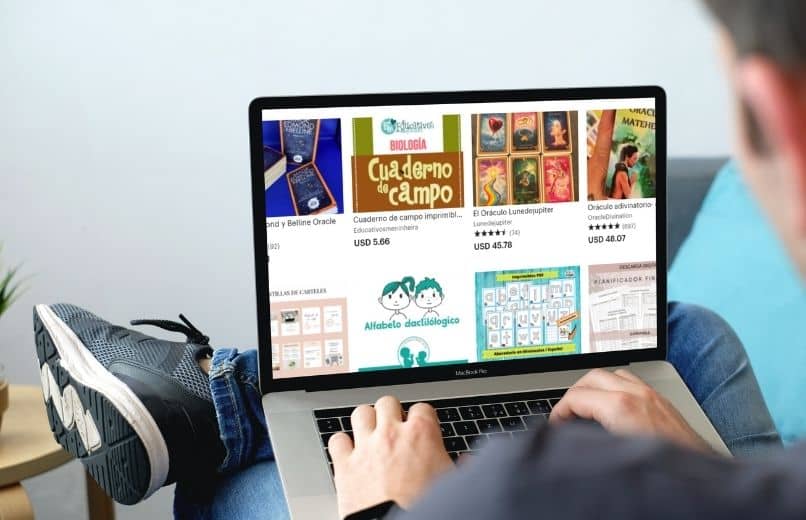
كيف أبدأ خطة المبيعات الخاصة بي داخل متجر Etsy؟
بمجرد إنشاء متجرك ، يجب أن تشرع في تصميم خطة مبيعات تسمح لك بتحقيق النجاح داخل النظام الأساسي. بالإضافة إلى ذلك ، يجب عليك استخدام استراتيجيات ذكية تسمح لك بجذب انتباه العملاء المحتملين.
- اجمع كل ما تحتاجه لبدء خطة مبيعاتك
- اختر اسمًا جذابًا ، واسمًا مرتبطًا بنوع المنتجات التي تبيعها. تذكر أنه يمكنك أيضًا تغيير الاسم عدة مرات.
- ضع أهدافًا ملموسة وقابلة للتحقيق بهذه الطريقة سيكون لديك هدف لتحقيقه.
- استخدم الكلمات الرئيسية في منتجاتك ، وبهذه الطريقة سيتمكن العملاء من العثور على منتجاتك في نتيجة البحث.
- يجب أن تكون صور منتجك جذابة وتأكد من استخدام خلفيات احترافية أو حتى عارضين يرتدون منتجاتك.
- يولد تأثير متجر مادي يقدم مجموعة واسعة من المنتجات التي لها نطاقات أسعار مختلفة.
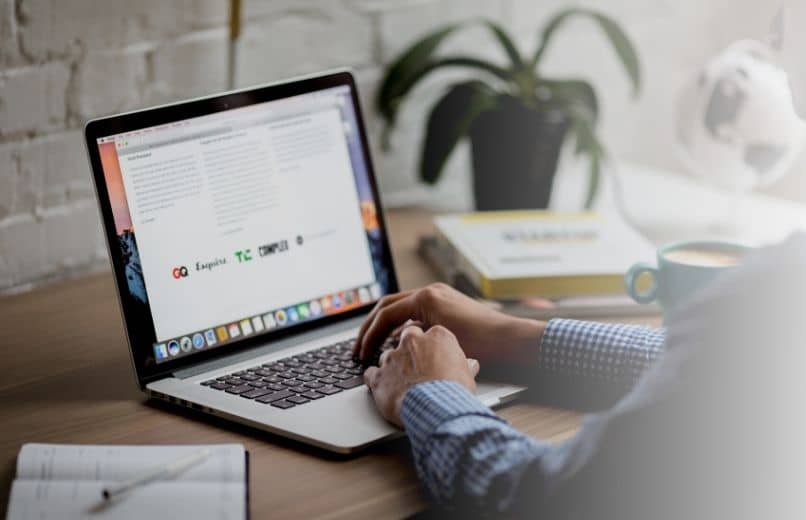
ماذا أفعل لحذف حساب Etsy الخاص بي نهائيًا؟
إذا لم تعد ترغب في استخدام خدمات Etsy ، فيمكنك اختيار حذف حسابك نهائيًا. من المهم أن تتحقق من بعض الأشياء ، والتي تختلف إذا كنت بائعًا أو مشترًا.
إذا كنت بائعًا ، فلن يكون عليك أن يكون لديك أي مبلغ مستحق على حساب الدفع الخاص بك ، يجب أن تكون قد استوفيت طلباتك ، وحلّت جميع حالاتك ، واحتفظت بجميع المعلومات التي تحتاجها لأغراض الضرائب أو حفظ السجلات.
إذا كنت مشترًا ، فسيتعين عليك التحقق من أن جميع الحالات التي فتحتها قد تم حلها ، وليس لديك حالات إضافية تريد فتحها. هذا لأنه بمجرد إغلاق حسابك ، لن تتمكن بعد ذلك من الوصول إلى نظام الحالة وقمت بحفظ جميع المعلومات التي تحتاجها لسجلاتك.
بعد التحقق من استيفائك للمتطلبات وفقًا لنوع حسابك ، يجب عليك المتابعة لإغلاق حسابك وحذفه ، ولهذا سيتعين عليك تنفيذ الخطوات التالية.
- أدخل منصة Etsy.
- قم بتسجيل الدخول إلى حسابك ثم انقر فوق أنت.
- انقر فوق إعدادات الحساب.
- حدد خيار “الخصوصية”.
- انقر فوق “طلب حذف بياناتك” وحدد إغلاق وحذف حسابك نهائيًا.